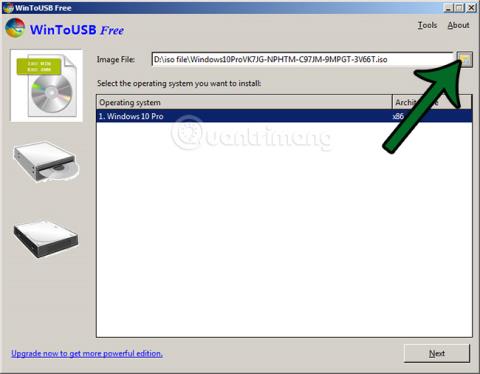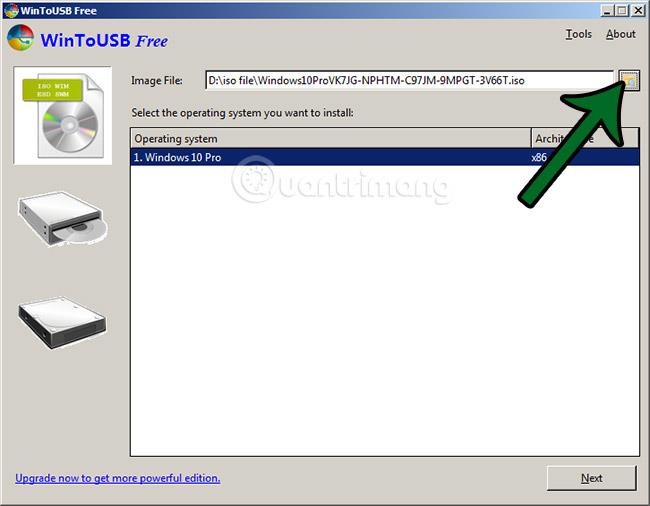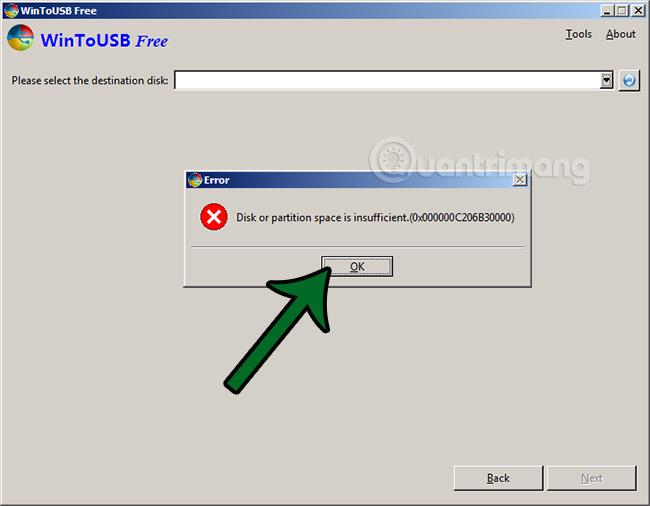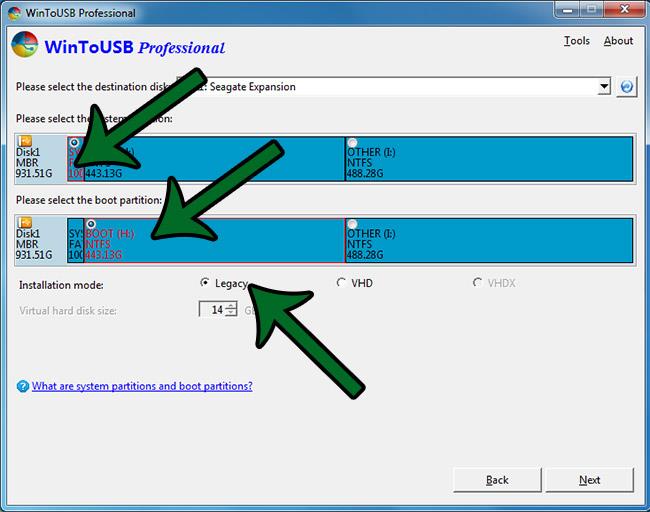В приведенной ниже обучающей статье LuckyTemplates представит вам еще один способ тестирования Windows 10, а именно метод запуска Windows 10 непосредственно с USB. Помимо использования файла виртуальной машины Microsoft Windows 10 VHD, запуск Windows 10 на USB также является неплохим решением, но будут некоторые ограничения, такие как скорость чтения и записи данных USB и емкость хранилища файлов... Короче говоря, это не так. оптимизировано так же, как установка на жесткий диск. Но для целей тестирования это совсем неплохо, так что приступим!
Узнать больше:
Сначала вы загружаете ISO-файл Windows 10 на свой компьютер способом, показанным ниже.
После того, как у вас есть ISO-файл Windows 10, вы можете загрузить инструмент поддержки WinToUSB по ссылке ниже (обратите внимание, что вы также можете загрузить бесплатную версию):
Установите WinToUSB и запустите программу, нажмите кнопку «Файл ISO» в разделе «Файл образа» и укажите путь к ISO-файлу Windows 10, который вы ранее загрузили на свой компьютер, затем нажмите «Далее»:
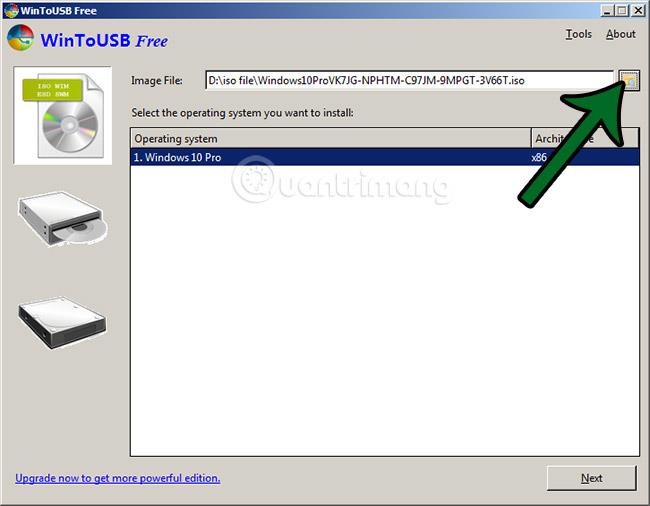
Обратите внимание, что минимальная емкость USB здесь составляет 8 ГБ. Если вы используете флешку с меньшей емкостью, программа выдаст ошибку:
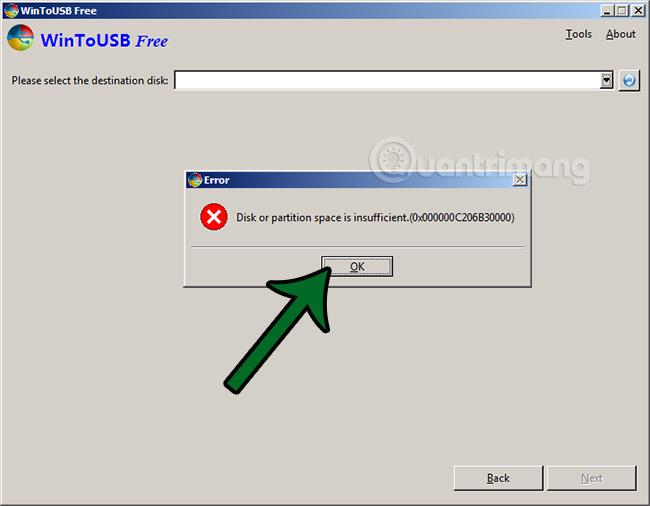
Выберите USB-накопитель, а затем выберите режим загрузки, вот MBR для BIOS, затем нажмите «Да»:
Выберите режим, как показано, а затем нажмите «Далее», начнется процесс создания USB-накопителя с Windows 10:
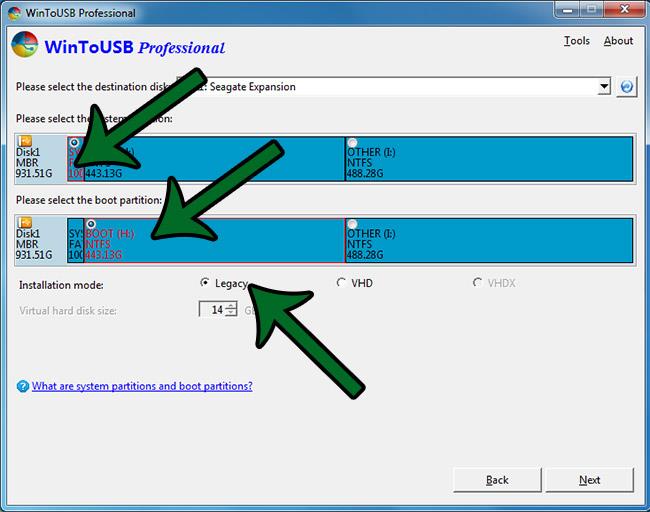
Подождите, пока этот процесс достигнет 100%:

В случае успеха перезагрузите компьютер, перейдите в BIOS > Загрузка и выберите режим запуска — загрузка с USB, чтобы полюбоваться результатами!